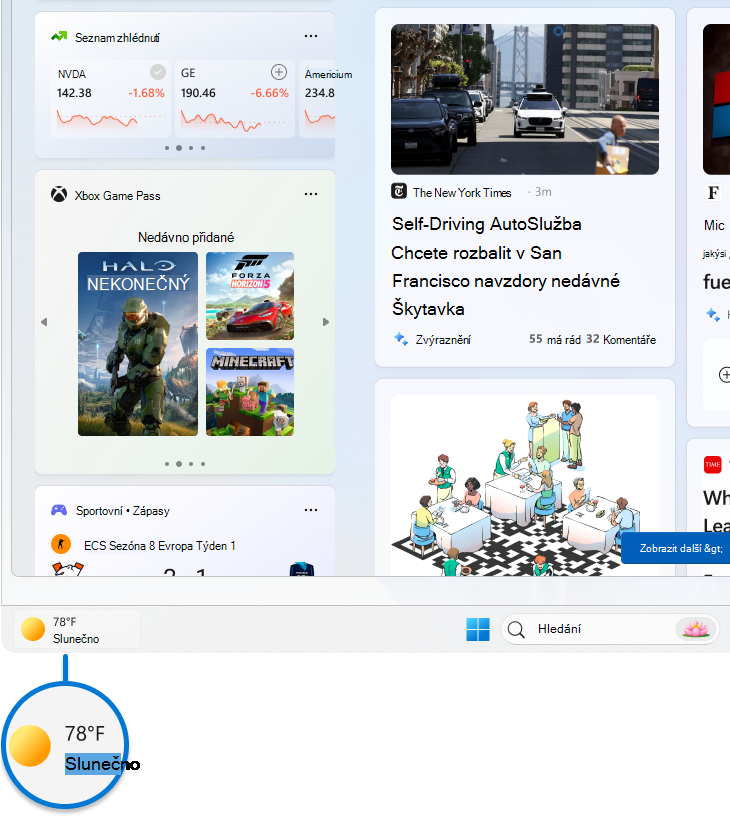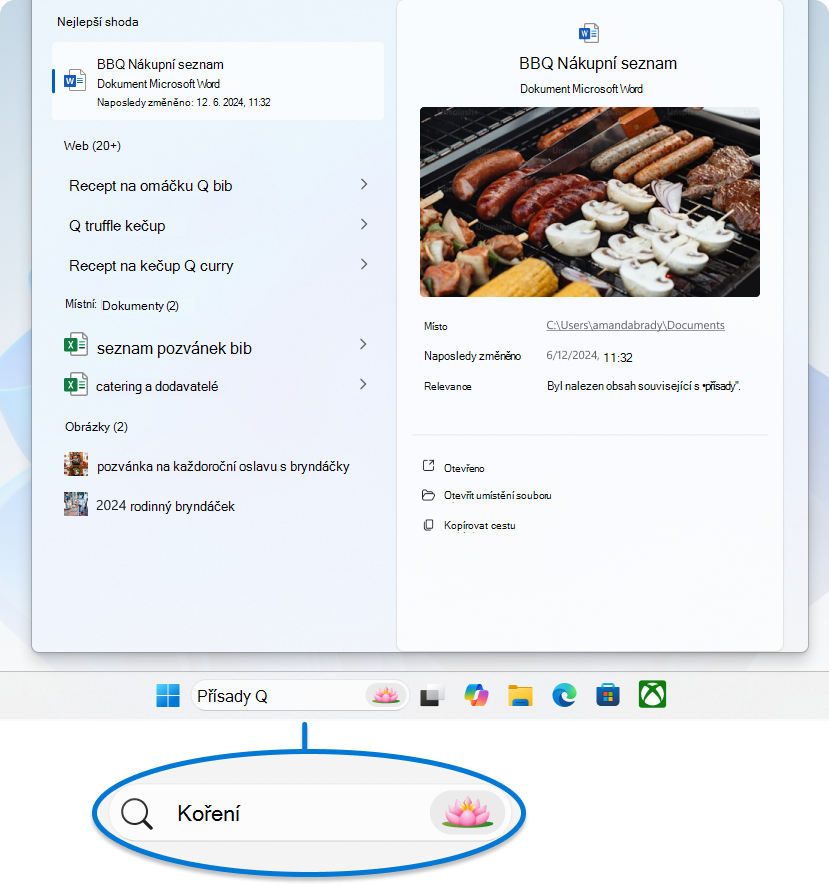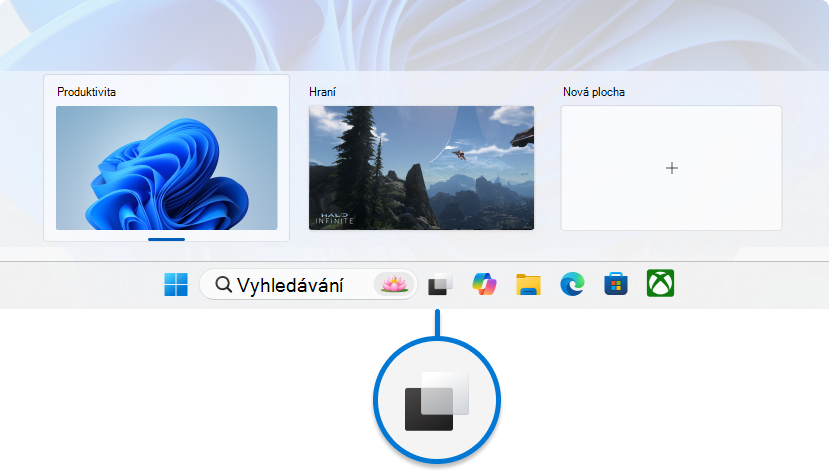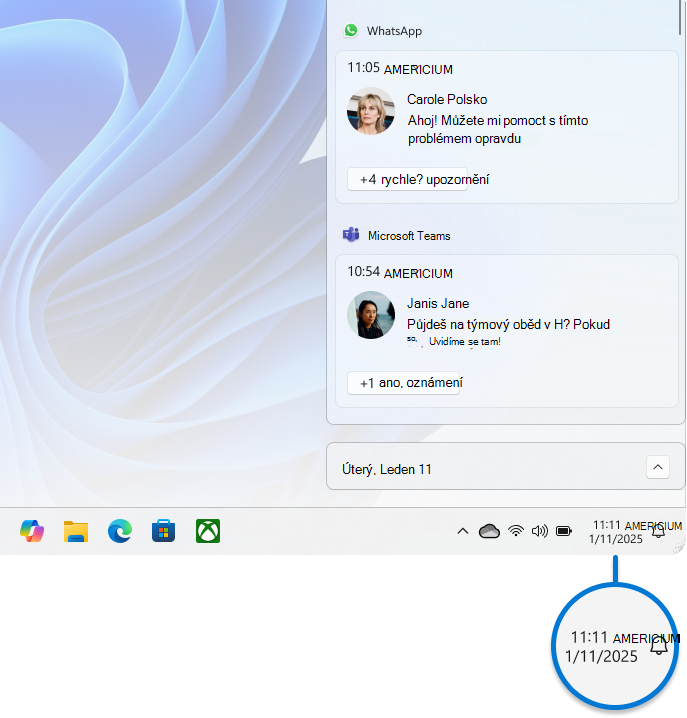Přizpůsobení hlavního panelu ve Windows
Hlavní panel Windows je základní součástí operačního systému Windows a funguje jako univerzální platforma pro multitasking a rychlý přístup k aplikacím a systémovým oznámením. Hlavní panel umožňuje připnout oblíbené aplikace, abyste měli snadný přístup, zobrazili otevřené aplikace a mohli spravovat systémová oznámení. Obsahuje také nabídku Start, panel hledání a hlavní panel, což z něj dělá centrální centrum pro navigaci a řízení různých aspektů systému.
Přizpůsobení je klíčovou funkcí hlavního panelu Windows, která umožňuje přizpůsobit si ho podle svých preferencí. Ikony hlavního panelu můžete zarovnat na střed nebo na stranu, připnout nebo odepnout aplikace a zobrazit nebo skrýt ikony na hlavním panelu. Díky těmto možnostem přizpůsobení je hlavní panel nejen funkčním nástrojem, ale také přizpůsobeným řídicím centrem, které zvyšuje produktivitu a možnosti uživatelů.
Tento článek popisuje, jak přizpůsobit hlavní panel, abyste mohli využívat jeho funkce na maximum. Ať už chcete změnit zarovnání ikon, spravovat, které aplikace se budou zobrazovat, nebo upravit viditelnost ikon na hlavním panelu, najdete podrobné pokyny, které vám pomůžou přizpůsobit hlavní panel tak, aby vyhovoval vašemu pracovnímu postupu a preferencím.
Konfigurace rozložení hlavního panelu
Hlavní panel Windows se skládá z různých součástí, z nichž každá má jedinečný účel:
|
1. Widgety |
2. Spustitt |
3. Hledání |
4. Zobrazení úloh |
5. Aplikace |
6. Hlavní panel systému |
I když některé komponenty lze přizpůsobit nebo odebrat tak, aby vyhovovaly vašim preferencím, jiné jsou nezbytné pro správné fungování Systému Windows a nelze je odebrat. Rozbalením jednotlivých částí získáte další informace o jednotlivých komponentách nebo oblastech hlavního panelu a zjistíte, jak můžete přizpůsobit hlavní panel tak, aby lépe vyhovoval vašim potřebám.
Widgety jsou interaktivní prvky, které zobrazují dynamický obsah a poskytují rychlý přístup k různým aplikacím a funkcím. Jsou navrženy tak, aby vám pomohly zůstat informovaní a organizovaní díky tomu, že na první pohled prezentují přizpůsobené informace.
Pokud chcete otevřít panel widgetů, můžete:
-
Najeďte myší na tlačítko Widgety na hlavním panelu nebo ho vyberte.
-
StisknutíKlávesa Windows + W
-
Pokud je hlavní panel zarovnaný na střed, potáhněte prstem ze strany obrazovky.
Zobrazení nebo skrytí widgetů na hlavním panelu:
-
Klikněte pravým tlačítkem na hlavní panel a vyberte Nastavení hlavního panelu nebo použijte následující zástupce:
-
V části Položky hlavního panelu přepněte přepínač Widgety na Zapnuto nebo Vypnuto.
Další informace o widgetech najdete v tématu Udržování přehledu s widgety ve Windows.
Nabídka Start je centrální centrum, které poskytuje rychlý přístup k vašim aplikacím, nastavením a souborům. Nabídka Start je rozdělená do několika částí, včetně připnutých, všech a doporučených aplikací, které vám umožní snadno najít a spustit nejčastěji používané aplikace a nejnovější soubory. Je navržená tak, aby byla intuitivní a přizpůsobitelná a pomohla vám efektivně se pohybovat v systému a přizpůsobovat prostředí Windows.
Kromě toho nabídka Start obsahuje možnosti uživatelského účtu, které vám umožní přihlásit se, odhlásit se, uzamknout zařízení nebo přepnout uživatelské účty.
Pokud chcete otevřít nabídku Start, můžete:
-
Vyberte tlačítko Start na hlavním panelu.
-
StisknutíKlávesa Windows na klávesnici
-
Potáhnutí prstem ze spodní části obrazovky
I když nemůžete odebrat nabídku Start z hlavního panelu, můžete změnit její umístění tak, aby byla zarovnaná na stranu, místo aby byla zarovnaná na střed. Další informace najdete v tématu Změna zarovnání hlavního panelu.
Další informace o nabídce Start najdete v tématu Přizpůsobení nabídky Start ve Windows.
Windows Search je výkonná funkce, která umožňuje vyhledávat soubory, aplikace, nastavení a dokonce i webové výsledky přímo z plochy. Vyhledávací pole, které se pohodlně nachází na hlavním panelu, poskytuje bezproblémový přístup k této funkci. Služba Windows Search navíc integruje funkce webového vyhledávání z Microsoft Bingu, které vám umožní získat výsledky hledání bez otevření prohlížeče.
Pokud chcete otevřít hledání, můžete:
Pokud chcete zahájit hledání pomocí služby Windows Search, můžete:
-
Použijte vyhledávací pole na hlavním panelu: Vyberte vyhledávací pole umístěné na hlavním panelu a začněte psát svůj dotaz. Zobrazí se seznam relevantních výsledků, včetně souborů, aplikací, nastavení a webových výsledků využívajících technologii Microsoft Bing.
-
StisknutímKlávesa Windows + S otevřete vyhledávací pole.
-
Hledání v nabídce Start: Hledání můžete spustit také tak, že otevřete nabídku Start a pak zadáte dotaz přímo.
Konfigurace hledání na hlavním panelu:
-
Klikněte pravým tlačítkem na hlavní panel a vyberte Nastavení hlavního panelu nebo použijte následující zástupce:
-
V části Položky hlavního panelu pomocí rozevírací nabídky nakonfigurujte oblast hledání. Můžete si vybrat z následujících možností:
-
Vyhledávací pole: Zobrazí celé textové pole pro zadání hledání.
-
Ikona hledání a popisek: Zobrazuje ikonu hledání spolu s popiskem "Hledat".
-
Pouze ikona hledání: Zobrazí pouze ikonu hledání.
-
Skrýt: Odebere funkci hledání z hlavního panelu.
Další informace najdete v tématu Hledání čehokoli a kdekoli.
Tlačítko zobrazení úloh na hlavním panelu je navržené tak, aby vylepšilo možnosti multitaskingu ve Windows. Umožňuje vám rychle přistupovat ke všem otevřeným oknám a více plochám a spravovat je. Když otevřete zobrazení úkolů, zobrazí se miniatura všech aktivních aplikací, což usnadňuje přepínání mezi úkoly nebo zavření nepotřebných oken. Kromě toho zobrazení úkolů umožňuje vytvářet a spravovat více ploch a poskytuje nepořádek a pracovní prostor přizpůsobený různým projektům nebo aktivitám. Tato funkce je zvlášť užitečná, když potřebujete efektivně uspořádat pracovní postup a soustředit se na konkrétní úkoly.
Pokud chcete otevřít zobrazení úkolů, můžete:
-
Výběr tlačítka zobrazení úloh na hlavním panelu
-
StisknutíKlávesa Windows + tab
Zobrazení nebo skrytí tlačítka zobrazení úloh na hlavním panelu:
-
Klikněte pravým tlačítkem na hlavní panel a vyberte Nastavení hlavního panelu nebo použijte následující zástupce:
-
V části Položky hlavního panelu přepněte přepínač Zobrazení úloh do polohy Zapnuto nebo Vypnuto.
Další informace najdete v tématech Postup více úloh ve Windows a Konfigurace více ploch ve Windows.
Oblast hlavního panelu používaná pro aplikace ve Windows je navržená tak, aby poskytovala rychlý přístup k aplikacím a jejich správu. Oblíbené aplikace můžete připnout na hlavní panel nebo nepoužívané aplikace odepnout. Kromě toho můžete ikony změnit tak, že je vyberete a přetáhnete do požadovaného pořadí.
Spuštěné aplikace se zobrazují na hlavním panelu s čárou pod ikonou, která označuje, že jsou otevřené. Aktuálně aktivní aplikace je zvýrazněná barvou zvýraznění Windows, což usnadňuje identifikaci aplikace, která se používá. Toto nastavení umožňuje efektivní multitasking a rychlou navigaci mezi vašimi aplikacemi.
Připnutí aplikace na hlavní panel
Existují různé způsoby, jak připnout aplikace na hlavní panel. Příklady:
-
Do vyhledávacího pole na hlavním panelu zadejte název aplikace, kterou chcete připnout na hlavní panel. Klikněte pravým tlačítkem na aplikaci a pak vyberte Připnout na hlavní panel.
-
Pokud je aplikace už otevřená, klikněte pravým tlačítkem na ikonu na hlavním panelu a pak vyberte Připnout na hlavní panel.
Odepnutí aplikace z hlavního panelu
Pokud chcete aplikaci odepnout, klikněte pravým tlačítkem na připnutou ikonu na hlavním panelu a pak vyberte Odepnout z hlavního panelu .
Změna uspořádání aplikací na hlavním panelu
Kdykoli budete chtít změnit pořadí tlačítek aplikace na hlavním panelu, přetáhněte ikonu aplikace z aktuální pozice na jinou.
Tip: Každá aplikace na hlavním panelu nabízí seznam odkazů, který umožňuje rychle provádět určité úlohy, jako je otevření nedávného souboru nebo přístup k často používaným funkcím. K seznamu odkazů se dostanete jednoduše tak, že kliknete pravým tlačítkem na ikonu aplikace. Pokud chcete řídit zobrazení seznamů odkazů, přejděte na Nastavení > Přizpůsobení > Start a přepněte možnost Zobrazit nedávno otevřené položky v části Přeskočit Seznamy na obrazovce Start nebo na hlavním panelu.
Hlavní panel systému
Oblast hlavního panelu obsahuje různá tlačítka a prvky, které poskytují rychlý přístup k systémovým funkcím a oznámením. Jednotlivé části systémového panelu si můžete přizpůsobit tak, aby vyhovovaly vašim preferencím.
Na hlavním panelu se zobrazují ikony aplikací na pozadí, které usnadňují sledování a interakci s nimi. Můžete přizpůsobit, které aplikace a systémové nástroje, jako je nabídka pera, dotyková klávesnice a virtuální touchpad, budou viditelné, aby byl hlavní panel uspořádaný a zaměřený na to, co je důležité. Kromě toho systémová lišta obsahuje dynamické indikátory ochrany osobních údajů, které zobrazují informace o poloze, mikrofonu a přístupu ke kameře v reálném čase a poskytují tak přehlednost a kontrolu nad nastavením ochrany osobních údajů.
Přizpůsobení oblasti systémového panelu:
-
Klikněte pravým tlačítkem na hlavní panel a vyberte Nastavení hlavního panelu nebo použijte následující zástupce:
-
V části Ikony na hlavním panelu vyberte ikony, které se mají na hlavním panelu zobrazit. Možnosti jsou nabídka pera, dotyková klávesnice a virtuální touchpad.
-
V části Další ikony na hlavním panelu vyberte, jestli chcete povolit nabídku skrytých ikon (označovanou také jako oblast přetečení) a které ikony se můžou zobrazit na hlavním panelu systému.
Pokud chcete změnit uspořádání ikon v oblasti hlavního panelu systému, můžete je přetáhnout. Můžete přesunout ikony, které jsou aktuálně viditelné na hlavním panelu systému, stejně jako ikony v oblasti přetečení . Pokud chcete ikonu zobrazit, přetáhněte ji z oblasti přetečení na hlavní panel systému. Pokud naopak chcete ikonu skrýt, přetáhněte ji z hlavního panelu systému zpět do oblasti přetečení.
Rychlá nastavení poskytují pohodlný způsob, jak získat přístup k často používaným nastavením a upravovat je, aniž byste museli procházet nabídky. Můžete například rychle upravit hlasitost, změnit jas obrazovky, přepnout Wi-Fi sítě nebo zapnout nástroje pro usnadnění přístupu.
Oblast Rychlá nastavení se skládá z:
-
Ikona sítě: Tato ikona představuje Wi-Fi nebo ethernetové připojení.
-
Ikona hlasitosti: Tato ikona představuje nastavení zvuku.
-
Ikona baterie: Tato ikona představuje stav baterie na přenosných počítačích a tabletech.
Pokud chcete otevřít rychlé nastavení, můžete:
-
Vyberte oblast Rychlá nastavení na hlavním panelu.
-
StisknutíKlávesa Windows + A
-
Potáhnutí prstem zespodu oblasti Rychlé nastavení
Rychlé nastavení sice nemůžete odebrat z hlavního panelu, ale můžete si ho přizpůsobit přesunutím a uspořádáním prvků tak, aby vyhovovaly vašim preferencím.
Tip: Pokud kliknete pravým tlačítkem myši na některou z ikon oblasti Rychlé nastavení, budete mít rychlý přístup k nastavení nebo možnostem diagnostiky.
Kalendář a oznamovací oblast poskytují pohodlný způsob přístupu ke kalendáři, kde můžete zahájit relaci fokusu, a k centru oznámení. Centrum oznámení zobrazuje upozornění a oznámení o příchozích e-mailech, aktualizacích a dalších systémových aktivitách.
Pokud chcete otevřít informační panel kalendář a centrum oznámení, můžete:
-
Vyberte hodiny nebo ikonu zvonku oznámení na hlavním panelu.
-
StiskněteKlávesa Windows + N.
-
Potáhnutí prstem ze strany obrazovky
Zobrazení nebo skrytí času a data na hlavním panelu:
-
Klikněte pravým tlačítkem na hodiny na hlavním panelu a vyberte Upravit datum a čas nebo použijte následující zkratku:
-
Přepněte přepínač Zobrazit čas a datum na hlavním panelu naZapnuto nebo Vypnuto.
-
Pokud je nastavená možnost Zapnuto, můžete v hodinách na hlavním panelu zobrazit sekundy společně s hodinami a minutami zaškrtnutím možnosti Zobrazit sekundy v hodinách na hlavním panelu systému (využívá větší výkon).
Další informace najdete v tématech Jak používat fokus ve Windows a Oznámení a Nerušit ve Windows.
Změna barvy hlavního panelu
Barvu hlavního panelu můžete změnit změnou barevného režimu Windows nebo konfigurací barev motivu.
Další informace najdete v článku Přizpůsobení barev ve Windows.
Konfigurace chování hlavního panelu
Kromě přizpůsobení rozložení hlavního panelu můžete změnit různá chování a vylepšit tak uživatelské prostředí. Toto chování zahrnuje, jak hlavní panel reaguje na různé akce, jako je automatické skrývání, když se nepoužívá, zobrazování odznáčky na tlačítkách na hlavním panelu a správa systémových oznámení. Úpravou těchto nastavení můžete vytvořit efektivnější a přizpůsobenější pracovní postup, který bude vyhovovat vašim konkrétním potřebám. Další informace najdete v rozbalení jednotlivých oddílů.
Ikony na hlavním panelu jsou obvykle zarovnané na střed, ale můžete je také zarovnat na stranu hlavního panelu.
-
Klikněte pravým tlačítkem na hlavní panel a vyberte Nastavení hlavního panelu nebo použijte následující zástupce:
-
Rozbalte chování hlavního panelu a vyberte požadovanou možnost zarovnání hlavního panelu.
Poznámka: Nastavení hlavního panelu umožňuje zarovnat ikony na hlavním panelu uprostřed nebo vlevo. Pro přesunutí hlavního panelu do horního nebo bočního okraje obrazovky není k dispozici žádná nastavení. Hlavní panel je umístěný v dolní části obrazovky.
Odznak na tlačítku na hlavním panelu je upozornění, které vás informuje, že s aplikací probíhá nebo je potřeba provést nějakou aktivitu.
Například zvonek v aplikaci Hodiny vás upozorní na aktivní budík, který vás upozorní v nastaveném čase.
Změna chování hlavního panelu:
-
Klikněte pravým tlačítkem na hlavní panel a vyberte Nastavení hlavního panelu nebo použijte následující zástupce:
-
Rozbalte chování hlavního panelu a zaškrtněte nebo zrušte zaškrtnutí políčka Zobrazovat odznáčky v aplikacích na hlavním panelu.
Tato možnost určuje, jestli ikony aplikací na hlavním panelu blikají, aby upoutly vaši pozornost, když to potřebují. K tomu obvykle dochází, když se aplikace otevře minimalizovaně nebo za jiným oknem a vyžaduje vaši interakci. Ve výchozím nastavení ikona aplikace několikrát bliká a zůstane zvýrazněná, dokud ji nevyberete nebo aplikaci neotevřete.
Změna chování hlavního panelu:
-
Klikněte pravým tlačítkem na hlavní panel a vyberte Nastavení hlavního panelu nebo použijte následující zástupce:
-
Rozbalte chování hlavního panelu a zaškrtněte nebo zrušte zaškrtnutí možnosti Zobrazovat blikající v aplikacích na hlavním panelu.
Tato možnost je navržená tak, aby zvýšila produktivitu a zlepšila proces sdílení informací během online schůzek, zejména při používání Microsoft Teams. Když se účastníte konferenčního hovoru přes Microsoft Teams, můžete najet myší na aplikace spuštěné na hlavním panelu a zobrazí se výzva s tlačítkem, které vám umožní sdílet okno s účastníky schůzky. Tím se eliminuje nutnost přepínat mezi aplikacemi a zajistit tak bezproblémové a nepřerušované prostředí schůzek. Pokud chcete sdílení ukončit, můžete na toto okno znovu najet myší a vybrat Ukončit sdílení nebo zvolit jiné okno, které chcete sdílet.
Změna chování hlavního panelu:
-
Klikněte pravým tlačítkem na hlavní panel a vyberte Nastavení hlavního panelu nebo použijte následující zástupce:
-
Rozbalte chování hlavního panelu a zaškrtněte nebo zrušte zaškrtnutí možnosti Sdílet libovolné okno z hlavního panelu.
Tato možnost umožňuje zobrazit hlavní panel na více monitorech. Když je tato možnost povolená, zobrazí se na všech připojených obrazovkách hlavní panel, který poskytuje snadný přístup k připnutým aplikacím, nabídce Start a hlavnímu panelu na každé obrazovce. To může být užitečné, pokud chcete mít konzistentní prostředí hlavního panelu na všech displejích.
Změna chování hlavního panelu:
-
Klikněte pravým tlačítkem na hlavní panel a vyberte Nastavení hlavního panelu nebo použijte následující zástupce:
-
Rozbalte chování hlavního panelu a zaškrtněte nebo zrušte zaškrtnutí možnosti Zobrazit můj hlavní panel na všech obrazovkách.
Hlavní panel můžete skrýt v desktopovém i tabletovém režimu. Stiskněte a podržte prázdné místo na hlavním panelu (nebo na ni klikněte pravým tlačítkem), vyberte Nastavení hlavního panelu, vyberte Chování hlavního panelu a vyberte Automaticky skrýt hlavní panel.
Pokud chcete vidět hlavní panel po jeho skrytí, najeďte myší na dolní okraj obrazovky nebo se dotkněte.
Změna chování hlavního panelu:
-
Klikněte pravým tlačítkem na hlavní panel a vyberte Nastavení hlavního panelu nebo použijte následující zástupce:
-
Rozbalte chování hlavního panelu a zaškrtněte nebo zrušte zaškrtnutí možnosti Automaticky skrýt hlavní panel.
Poznámka: Toto nastavení je dostupné jenom na zařízeních 2 v 1 s funkcemi tabletu.
Když odpojíte nebo přeložíte klávesnici na zařízení 2v1, uvidíte teď hlavní panel optimalizovaný pro tablet. Tento hlavní panel má dva stavy: sbalený a rozbalený. Ve sbaleném stavu je hlavní panel minimalizovaný, takže se můžete soustředit na svůj úkol, ale stále uvidíte ikony kritického stavu, jako je čas nebo úroveň nabití baterie. Když potřebujete použít hlavní panel, potáhněte prstem odspodu nahoru, abyste viděli rozbalený stav s dotykovým designem s většími ikonami. Když spustíte aplikaci, hlavní panel se automaticky znovu sbalí.
Zapnutí nebo vypnutí hlavního panelu optimalizovaného pro tablet:
-
Klikněte pravým tlačítkem na hlavní panel a vyberte Nastavení hlavního panelu nebo použijte následující zástupce:
-
Pokud chcete vypnout hlavní panel optimalizovaný pro tablet, zrušte zaškrtnutí políčka u položky Optimalizovat hlavní panel pro dotykové interakce, když se toto zařízení používá jako tablet. Pokud ho chcete znovu zapnout, zkontrolujte pole znovu.
Tato malá oblast na straně hlavního panelu je užitečná pro rychlý přístup k ploše díky minimalizaci všech otevřených oken. Jednoduše vyberte tuto oblast, abyste se dostali na plochu. Opětovným výběrem obnovíte předchozí stav otevřených oken.
Konfigurace této oblasti:
-
Klikněte pravým tlačítkem na hlavní panel a vyberte Nastavení hlavního panelu nebo použijte následující zástupce:
-
Rozbalte oddíl Chování hlavního panelu a pak povolte nebo zakažte možnost Vyberte vzdálený roh hlavního panelu, aby se zobrazila plocha.
Podpora pro Windows 10 skončí v říjnu 2025
Po 14. říjnu 2025 už Microsoft nebude poskytovat bezplatné aktualizace softwaru ze služby Windows Update, technickou pomoc ani opravy zabezpečení pro Windows 10. Váš počítač bude dál fungovat, ale doporučujeme přejít na Windows 11.
Hlavní panel Windows je základní součástí operačního systému Windows a funguje jako univerzální platforma pro multitasking a rychlý přístup k aplikacím a systémovým oznámením. Hlavní panel umožňuje připnout oblíbené aplikace, abyste měli snadný přístup, zobrazili otevřené aplikace a mohli spravovat systémová oznámení. Obsahuje také nabídku Start, panel hledání a hlavní panel, což z něj dělá centrální centrum pro navigaci a řízení různých aspektů systému.
Přizpůsobení je klíčovou funkcí hlavního panelu Windows, která umožňuje přizpůsobit si ho podle svých preferencí. Hlavní panel můžete přesunout nahoru nebo po stranách, připnout nebo odepnout aplikace a zobrazit nebo skrýt ikony na hlavním panelu. Díky těmto možnostem přizpůsobení je hlavní panel nejen funkčním nástrojem, ale také přizpůsobeným řídicím centrem, které zvyšuje produktivitu a možnosti uživatelů.
Tento článek popisuje, jak přizpůsobit hlavní panel, abyste mohli využívat jeho funkce na maximum. Ať už chcete změnit zarovnání ikon, spravovat, které aplikace se budou zobrazovat, nebo upravit viditelnost ikon na hlavním panelu, najdete podrobné pokyny, které vám pomůžou přizpůsobit hlavní panel tak, aby vyhovoval vašemu pracovnímu postupu a preferencím.
Konfigurace rozložení hlavního panelu
Hlavní panel Windows se skládá z různých součástí, z nichž každá má jedinečný účel:
|
1. Spustitt |
2. Hledání |
3. Zobrazení úloh |
4. Aplikace |
5. Novinky a zájem |
6. Oznamovací oblast |
I když některé komponenty lze přizpůsobit nebo odebrat tak, aby vyhovovaly vašim preferencím, jiné jsou nezbytné pro správné fungování Systému Windows a nelze je odebrat. Rozbalením jednotlivých částí získáte další informace o hlavním panelu a zjistíte, jak si ho můžete přizpůsobit tak, aby lépe vyhovoval vašim potřebám.
Nabídka Start je centrální centrum, které poskytuje rychlý přístup k vašim aplikacím, nastavením a souborům. Rozložení nabídky Start je možné uspořádat tak, abyste mohli snadno najít a spustit nejčastěji používané aplikace a weby.
Kromě toho nabídka Start obsahuje možnosti uživatelského účtu, které vám umožní přihlásit se, odhlásit se, uzamknout zařízení nebo přepnout uživatelské účty.
Další informace o nabídce Start najdete v tématu Přizpůsobení nabídky Start ve Windows.
Windows Search je výkonná funkce, která umožňuje vyhledávat soubory, aplikace, nastavení a dokonce i webové výsledky přímo z plochy. Vyhledávací pole, které se pohodlně nachází na hlavním panelu, poskytuje bezproblémový přístup k této funkci. Služba Windows Search navíc integruje funkce webového vyhledávání z Microsoft Bingu, které vám umožní získat výsledky hledání bez otevření prohlížeče.
Konfigurace hledání na hlavním panelu:
-
Klikněte pravým tlačítkem na hlavní panel a vyberte Hledat.
-
Můžete si vybrat z následujících možností:
-
Skryté: Odebere funkci hledání z hlavního panelu.
-
Zobrazit pouze ikonu hledání: Zobrazí pouze ikonu hledání.
-
Zobrazit vyhledávací pole: Zobrazí celé textové pole pro zadání hledání.
-
Zobrazit zvýraznění hledání: Zobrazuje zajímavé okamžiky z celého světa přímo ve vyhledávacím poli.
-
Otevřít při najetí myší: Použijte ho k povolení nebo zakázání hledání při najetí myší na Hledání.
Další informace najdete v tématu Hledání čehokoli a kdekoli.
Tlačítko zobrazení úloh na hlavním panelu je navržené tak, aby vylepšilo možnosti multitaskingu ve Windows. Umožňuje vám rychle přistupovat ke všem otevřeným oknám a více plochám a spravovat je. Když otevřete zobrazení úkolů, zobrazí se miniatura všech aktivních aplikací, což usnadňuje přepínání mezi úkoly nebo zavření nepotřebných oken. Kromě toho zobrazení úkolů umožňuje vytvářet a spravovat více ploch a poskytuje nepořádek a pracovní prostor přizpůsobený různým projektům nebo aktivitám. Tato funkce je zvlášť užitečná, když potřebujete efektivně uspořádat pracovní postup a soustředit se na konkrétní úkoly.
Pokud chcete tlačítko zobrazení úloh skrýt z hlavního panelu, klikněte pravým tlačítkem myši na hlavní panel a odeberte příznak z možnosti Zobrazit tlačítko Zobrazení úkolů.
Další informace najdete v tématech Více práce s multitaskingem ve Windows a Konfigurace více ploch ve Windows.
Připněte aplikaci přímo na hlavní panel a získejte k ní rychlý přístup z plochy. (Pokud budete chtít, můžete aplikaci odepnout.) Můžete to udělat z nabídky Start nebo seznamu odkazů, což je seznam zástupců naposledy otevřených souborů, složek a webů.
Připnutí nebo odepnutí aplikace z nabídky Start
-
Do vyhledávacího pole na hlavním panelu zadejte název aplikace, kterou chcete připnout na hlavní panel. Stiskněte a podržte aplikaci (nebo na ni klikněte pravým tlačítkem) a pak vyberte Připnout na hlavní panel .
-
Pokud chcete aplikaci odepnout, postupujte stejně a vyberte Odepnout z hlavního panelu .
Připnutí nebo odepnutí aplikace ze seznamu aplikací
Pokud je aplikace už otevřená, klikněte pravým tlačítkem na ikonu aplikace na hlavním panelu nebo ji stiskněte a podržte a pak vyberte Připnout na hlavní panel . Pokud aplikaci odepnete, vyberte Odepnout z hlavního panelu .
Zprávy a zájmy zobrazují počasí, zprávy a další informace na první pohled na hlavním panelu. Zprávy a zájmy můžete zobrazit nebo skrýt na hlavním panelu.
-
Klikněte pravým tlačítkem na hlavní panel a vyberte Nastavení hlavního panelu nebo použijte následující zástupce:
-
V části Zprávy a zájmy přepněte přepínač Zobrazovat zprávy a zájmy na hlavním panelu na Zapnuto nebo Vypnuto.
Další informace o novinkách a zájmech najdete v tématu Udržování aktuálních informací o novinkách a zájmech.
Oznamovací oblast na hlavním panelu obsahuje různé ikony a prvky, které poskytují rychlý přístup k systémovým funkcím a oznámením. Jednotlivé části systémového panelu si můžete přizpůsobit tak, aby vyhovovaly vašim preferencím.
-
Klikněte pravým tlačítkem na hlavní panel a vyberte Nastavení hlavního panelu nebo použijte následující zástupce:
-
V části Oznamovací oblast zvolte ikony, které se mají zobrazit na hlavním panelu.
-
V části Vyberte ikony zobrazené na hlavním panelu přepněte ikony, které vás zajímají, do polohy Zapnuto.
-
V části Zapnout nebo vypnout systémové ikony přepněte systémové nástroje, které vás zajímají, do polohy Zapnuto.
Pokud chcete změnit uspořádání ikon v oznamovací oblasti, můžete je přetáhnout. Můžete přesunout ikony, které jsou aktuálně viditelné na hlavním panelu systému, stejně jako ikony ve skryté oblasti . Pokud chcete ikonu zobrazit, přetáhněte ji ze skryté oblasti do oznamovací oblasti. Pokud naopak chcete ikonu skrýt, přetáhněte ji z oznamovací oblasti zpět do skryté oblasti.
Úprava rychlých akcí v centru akcí:
-
V aplikaci Nastavení na zařízení s Windows vyberte Oznámení & Akce nebo použijte následující zástupce:
-
Vyberte Upravit rychlé akce.
-
Otevře se Centrum akcí s rychlými akcemi v režimu úprav. Vyberte tlačítko Přidat a přidejte rychlou akci nebo odepnete rychlou akci, kterou chcete odebrat.
Poznámka: Pokud chcete změnit uspořádání ikon, můžete stisknout a podržet (nebo vybrat) libovolné rychlé akce a potom je přetáhnout.
-
Po dokončení úprav rychlých akcí vyberte Hotovo.
Další informace najdete v tématech Oznámení a Nerušit ve Windows a Jak používat fokus ve Windows.
Pokud chcete na hlavním panelu zobrazit víc aplikací, můžete začít používat menší verze tlačítek.
-
Klikněte pravým tlačítkem na hlavní panel a vyberte Nastavení hlavního panelu nebo použijte následující zástupce:
-
Přepněte přepínač Používat malá tlačítka na hlavním panelu na Zapnuto nebo Vypnuto podle vašich preferencí.
Poznámka: Odznáčky se nezobrazují na malých tlačítkách na hlavním panelu.
Stejně jako mnoho jiných změn na hlavním panelu budete muset nejdřív hlavní panel odemknout. Pak přesuňte ukazatel přes okraj hlavního panelu, dokud se ukazatel nezmění na dvojitou šipku. Přetáhněte okraj na požadovanou velikost a pusťte tlačítko.
Hlavní panel je obvykle v dolní části obrazovky, ale můžete ho také přesunout na obě strany nebo na horní okraj obrazovky. Když je hlavní panel odemknutý, můžete změnit jeho umístění.
-
Klikněte pravým tlačítkem na hlavní panel a vyberte Nastavení hlavního panelu nebo použijte následující zástupce:
-
V části Umístění hlavního panelu na obrazovce vyberte Vlevo, Nahoře, Vpravo nebo Dole.
Změna barvy hlavního panelu
Barvu hlavního panelu můžete změnit změnou barevného režimu Windows nebo konfigurací barev motivu.
Další informace najdete v článku Přizpůsobení barev ve Windows.
Konfigurace chování hlavního panelu
Kromě přizpůsobení rozložení hlavního panelu můžete změnit různá chování a vylepšit tak uživatelské prostředí. Toto chování zahrnuje, jak hlavní panel reaguje na různé akce, jako je uzamčení a odemknutí jeho umístění, a automatické skrytí, když se nepoužívá. Úpravou těchto nastavení můžete vytvořit efektivnější a přizpůsobenější pracovní postup, který bude vyhovovat vašim konkrétním potřebám. Další informace najdete v rozbalení jednotlivých oddílů.
Zamknutí hlavního panelu je užitečné, když potřebujete zajistit, aby panel zůstal tak, jak jste ho nastavili. Když později u hlavního panelu budete chtít provést změny nebo změnit jeho umístění, můžete ho zase odemknout.
-
Klikněte pravým tlačítkem na hlavní panel a vyberte Nastavení hlavního panelu nebo použijte následující zástupce:
-
Přepněte přepínač Uzamknout hlavní panel do polohy Zapnuto nebo Vypnuto podle vašich preferencí.
Poznámka: Pokud máte více monitorů, které zobrazují hlavní panel, máte také možnost Uzamknout všechny hlavní panely.
-
Klikněte pravým tlačítkem na hlavní panel a vyberte Nastavení hlavního panelu nebo použijte následující zástupce:
-
V části Kombinovat tlačítka na hlavním panelu vyberte jednu z možností:
-
Vždy, skrýt popisky. Toto nastavení je výchozí. Každá aplikace se zobrazí jako jedno neoznačené tlačítko, i když je pro danou aplikaci otevřeno více oken.
-
Při zaplnění hlavního panelu. Toto nastavení znázorňuje jednotlivá okna jako samostatná tlačítka s popisky. Jakmile se hlavní panel zaplní, aplikace s více otevřenými okny se sbalí do jednoho tlačítka aplikace. Výběrem tlačítka zobrazíte seznam otevřených oken.
-
Nikdy. Při tomto nastavení se každé okno zobrazí jako jedno tlačítko s popiskem. Tlačítka se nikdy neslučují, bez ohledu na to, kolik je otevřených oken. Když se otevře více aplikací a oken, tlačítka se zmenšovat a nakonec se budou posouvat.
Pokud používáte více displejů, můžete pro další monitory zvolit jinou možnost.
-
Klikněte pravým tlačítkem na hlavní panel a vyberte Nastavení hlavního panelu nebo použijte následující zástupce:
-
V části Více displejů vyberte z možností seznamu Kombinovat tlačítka hlavního paneluna jiných hlavních panelech.
Symbol oznámení na tlačítku na hlavním panelu slouží jako upozornění, že se v aplikaci buď něco děje, nebo že je třeba v aplikaci něco provést. Symbol zvonku u aplikace Budíky a hodiny vás například upozorňuje na aktivní budík, který vás upozorní v čase, který jste nastavili. Tato funkce je ve výchozím nastavení zapnutá, ale můžete se ujistit, že je zapnutá (nebo ji vypnout).
-
Klikněte pravým tlačítkem na hlavní panel a vyberte Nastavení hlavního panelu nebo použijte následující zástupce:
-
Přepněte přepínač Zobrazovat oznámení na tlačítkách na hlavním panelu na Zapnuto nebo Vypnuto podle vašich preferencí.
Hlavní panel můžete skrýt podle toho, jestli jste v desktopovém nebo tabletovém režimu.
-
Klikněte pravým tlačítkem na hlavní panel a vyberte Nastavení hlavního panelu nebo použijte následující zástupce:
-
Zapněte možnost Automaticky skrývat hlavní panel v režimu plochy nebo Automaticky skrývat hlavní panel v režimu tabletu (nebo obojí).
Pomocí funkce Náhled se můžete rychle podívat, co je na ploše za všemi otevřenými okny.
-
Klikněte pravým tlačítkem na hlavní panel a vyberte Nastavení hlavního panelu nebo použijte následující zástupce:
-
Když přesunete myš na tlačítko Zobrazit plochu na konci hlavního panelu, zapněte možnost Použít Náhled k zobrazení náhledu plochy.
-
Přesunutím ukazatele myši nad (nebo stisknutím a podržením) na vzdáleném okraji hlavního panelu systému zobrazte plochu.
-
Pokud chcete obnovit zobrazení všech otevřených oken, přesuňte ukazatel pryč nebo stiskněte a podržte okraj ještě jednou.